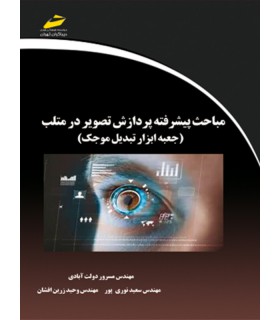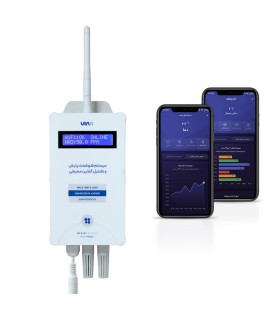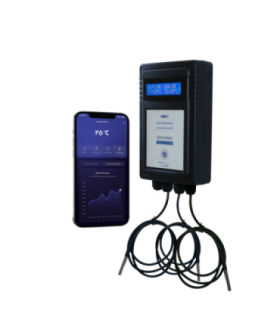کیت پرومیک اینترنت اشیا ProMake Basic IOT Kit
کیت مقدماتی اینترنت اشیاء ProMake مدل PRM-BAS-KIT
کیت پرومیک اینترنت اشیا ProMake Basic IOT Kit
ProMake Basic IOT Kit با ترکیبی ساده و کمینه از بردهای توسعه و ماژولهای 16 پین ProMake، مجموعهای مقرون به صرفه برای شروع یادگیری هوشمندسازی و اینترنت اشیاء را در اختیار شما قرار میدهد. با استفاده از این کیت میتوانید به سادگی پروژههای زیر را انجام دهید:
- ردیاب خودرو (Vehicle tracker)
- گلدان هوشمند
- خانه هوشمند (در بازکن از راه دور، پایش وضعیت محیطی خانه و ...)
- ساختمان هوشمند (پایش تاسیسات مجتمع مسکونی)
استفاده از ProMake Basic IOT Kit برای کلیه افراد، از دانش آموزان مقطع راهنمایی تا دانشگاهیان و افراد حرفهای امکان پذیر است. چرا که مستندات و آموزشهای متنی و تصویری فراوان به زبانهای مختلف و با سطح دانشهای مختلف برروی اینترنت برای Arduino و Raspberry وجود دارد که با این کیت به راحتی قابل انجام است. ما نیز در سایت مستندات و نمونه کدهایی جهت شروع کار با بردهای توسعهای و ماژولها ارائه داده ایم و همواره سعی میکنیم پروژههای جذابی با استفاده از محصولات ProMake انجام دهیم و آموزش و روش انجام آنها را در سایت به اشتراک بگذاریم.
با کیت پرومیک اینترنت اشیا ProMake Basic IOT Kit همه میتوانند مخترع باشند!
ما همواره پروژههای مختلفی را که با مجموعه محصولات ProMake انجام میدهیم به همراه کدهای مربوطه و مراحل انجام به صورت آنلاین منتشر می کنیم. این محصول به همراه مستندات کامل به دست شما خواهد رسید. این محصول از زمان خرید به شرط ثبت محصول و فعالسازی گارانتی در سایت، دارای یکسال گارانتی میباشد.
مشخصات
- کاربری
- شروع آموزش دانش آموزان، دانشجویان و سایر علاقهمندان در حوزه هوشمندسازی و اینترنت اشیاءنمونهسازی حرفهای ایدههای اولیه حوزه اینترنت اشیاء
- کشور سازنده
- ایران
- SWDCLK- پین ساعت SWD
- SWDIO- پین داده SWD
- SWDRST - پین ریست SWD
- میکروپایتون: از زبان برنامه نویسی پایتون استفاده می کند که خواندن و نوشتن آن آسان است و برای مبتدیان مناسب تر است.
- آردوینو: از زبان برنامه نویسی مبتنی بر C++ استفاده می کند که پیچیده تر است و به دانش برنامه نویسی بیشتری نیاز دارد.
- میکروپایتون: می تواند بر روی بردهای مختلف میکروکنترلر، از جمله ESP8266، ESP32 و Raspberry Pi Pico اجرا شود.
- آردوینو: پلتفرمی با مجموعه ای از بردهای توسعه خود است که هر کدام ویژگی ها و قابلیت های خاص خود را دارند.
- میکروپایتون: به طور پیش فرض از بسیاری از کتابخانه های مفید مانند GPIO، ADC، PWM، I2C، SPI و Wi-Fi پشتیبانی می کند.
- آردوینو: برای استفاده از بسیاری از این کتابخانه ها، نیاز به نصب کتابخانه های خارجی دارید.
- میکروپایتون: جامعه ای رو به رشد دارد، اما به اندازه جامعه آردوینو بزرگ نیست.
- آردوینو: جامعه ای بزرگ و فعال با پشتیبانی گسترده و منابع آموزشی فراوان دارد.
- میکروپایتون: به طور کلی سریعتر از آردوینو است.
- آردوینو: برای پروژه های مبتنی بر الکترونیک و سخت افزار مناسب تر است.
- سطح تجربه شما در برنامه نویسی: اگر مبتدی هستید، میکروپایتون انتخاب آسان تری است.
- نوع پروژه ای که می خواهید انجام دهید: اگر به دنبال پروژه ای مبتنی بر الکترونیک هستید، آردوینو انتخاب مناسب تری است.
اتصالات باتریها را بررسی کنید. همگی از یک نمونه باشند و اتصالات کامل و استاندارد باشند.
جهت دسترسی به پروژههای آردوینو از سایت دیجی اسپارک استفاده کنید. طی سالیان گذشته تا به امروز هر روز آموزشهای جدید در جهت توسعه و یادگیری برنامهنویسی آردوینو منتشر شده است. همچنین در سایت دانشجوکیت در بخش کیتهای آردوینو و پروژه های آردوینو، پروژههای متنوعی در اختیار کاربران قرار گرفته شده است تا به روزترین آموزشها را دریافت کنن.
خیر، این کیت فقط آموزش مقدماتی مدارهای الکترونیکی است. که دارای آموزش ساخت 200 مدار مختلف و ابتدایی برای یادگیری علم الکترونیک است.
// تعریف تابع
void myFunction() {
// بدنه تابع (کد اجرایی)
}
void setup() {
// کد تنظیمات...
}
void loop() {
// کد اجرایی...
myFunction(); // فراخوانی تابع
}
میکروپروسسور یک تراشه کلی است که اجزای مختلف سیستم را در خود جای داده است، در حالی که میکروکنترلر، یک نوع ویژه از میکروپروسسور است که اجزای کنترلی و ورودی/خروجی را برای اجرای برنامههای کنترلی دارد.
برای یادگیری آردوینو، نیازی به دانش قبلی در زمینه الکترونیک یا برنامهنویسی ندارید. با این حال، داشتن دانش پایه در این زمینهها میتواند به شما کمک کند تا یادگیری آردوینو را سریعتر و آسانتر انجام دهید. اگر دانش پایهای در زمینه الکترونیک ندارید، میتوانید با مطالعه دیجی اسپارک، مقالات و دورههای آموزشی آنلاین و متنی، این دانش را به دست آورید. اگر دانش پایهای در زمینه برنامهنویسی ندارید، میتوانید با یادگیری زبان برنامهنویسی C/C++، شروع به یادگیری آردوینو کنید.
برای کدنویسی در آردوینو، باید از زبان برنامهنویسی C/C++ استفاده کنید. کدهای آردوینو در فایلهای متنی با پسوند .ino ذخیره میشوند. برای نوشتن کدهای آردوینو، میتوانید از نرمافزار Arduino IDE استفاده کنید. در نرم افزار نمونه کد ساده برای شروع قرار گرفته شده است اما میتوانید با مراجعه به سایت دیجی اسپارک از سری آموزشهای مقدماتی و رایگان بهره ببرید.
برای شروع کار با آردوینو، نیازی به دانش قبلی در زمینه الکترونیک یا برنامهنویسی ندارید. با این حال، داشتن دانش پایه در این زمینهها میتواند به شما کمک کند تا یادگیری آردوینو را سریعتر و آسانتر انجام دهید.
برای شروع کار با آردوینو، به یک برد آردوینو ترجیحا مدل UNO R3 و یا R4، کابل Type Bو یک سیستم نیاز دارید. از نرمافزار Arduino IDE برای نوشتن و کامپایل کردن کدهای آردوینو و برنامهنویسی استفاده کنید. برای خرید قطعات کیت سنسور انتخاب خوبی برای شروع برنامه نویسی میکروکنترلرهاست و به مجموعهای از سنسورهای کاربردی دسترسی خواهید داشت.
digitalRead برای خواندن وضعیت یک پین دیجیتال (HIGH یا LOW) و analogRead برای خواندن ولتاژ از یک پین آنالوگ استفاده میشود.
Serial.print داده را به صورت ASCII به سریال ارسال میکند، در حالیکه Serial.write داده را به صورت بایتی ارسال میکند.
آردوینو به صورت پیشفرض thread است. برای پیادهسازی چندنخی، میتوان از توابع اینتراپت و مدیریت توابع کالبک (callback functions) استفاده کرد.
در این خصوص پیشنهاد میشود از فول پک سنسور استفاده کنید.
در ادامه لینک کالا قرار گرفته شده است.
برای عیب یابی کد خود در نرم افزار آردوینو می توانید از بخش Debug استفاده کنید. برای این کار، ابتدا باید گزینه Debug را از منوی Tools انتخاب کنید. سپس، کد خود را به صورت مرحله ای اجرا کنید و مقادیر متغیرها را مشاهده کنید. برای این کار، می توانید از دکمه های Step Into، Step Over، Step Out، و Run استفاده کنید.
در Arduino IDE، خروجی Serial Monitor به عنوان یک ابزار برای مشاهده لاگها به کار میرود. اما در آینده، ابزارهای دیگر ممکن است این امکانات را گسترش دهند.
با استفاده از یک دوربین و الگوریتمهای پردازش تصویر برای تشخیص چهره میتوانید این سیستم را پیادهسازی کنید.
همچنین از برد مایکسیدوینو برای پردازش تصویر میتوانید استفاده کنید.
پین SWD در Arduino UNO R4 برای اشکال زدایی پیشرفته استفاده میشود. SWD مخفف Serial Wire Debug است و یک پروتکل ارتباطی است که برای اتصال یک ابزار اشکال زدایی به یک میکروکنترلر استفاده میشود. با استفاده از پین های SWD، می توان کد میکروکنترلر را در حین اجرا مشاهده کرد، مقادیر حافظه را خواند و نوشت، و نقاط وقفه را تنظیم کرد. این می تواند برای عیب یابی مشکلات در کد میکروکنترلر بسیار مفید باشد.
در Arduino UNO R4، پین های SWD در زیر برد قرار دارند و به شرح زیر نامگذاری شده اند:
Arduino uno R3 بر اساس میکروکنترلر ATmega328P ساخته شده است، در حالی که Arduino uno r4 RA4M1 بر اساس میکروکنترلر RA4M1 از شرکت Renesas ساخته شده است. این دو میکروکنترلر از نظر عملکرد و ویژگیهای کلی شباهتهای زیادی دارند، اما تفاوتهایی نیز با یکدیگر دارند. برخی از تفاوتهای اصلی عبارتند از:
میکروکنترلر RA4M1 دارای حافظه بیشتری، سرعت کلاک بالاتر و پشتیبانی از ویژگیهای جدیدی مانند CAN bus است.
Arduino uno r4 RA4M1 دارای یک منبع تغذیه داخلی 5 ولت است، در حالی که Arduino uno R3 نیاز به یک منبع تغذیه خارجی دارد.
Arduino uno r4 RA4M1 دارای یک پورت سریال جدید به نام JTAG است که برای عیبیابی استفاده می شود.
Arduino uno R3 گزینه بهتری برای مبتدیان است زیرا ارزان تر و سادهتر است. همچنین دارای یک کتابخانه گسترده تر از کدها و مثال ها است که برای مبتدیان مفید است.
Arduino uno r4 RA4M1 گزینه بهتری برای کاربران پیشرفته است زیرا دارای ویژگی ها و عملکردهای بیشتری است. همچنین می تواند برای پروژه هایی که نیاز به حافظه بیشتر، سرعت کلاک بالاتر یا پشتیبانی از ویژگی های جدید مانند CAN bus دارند، استفاده شود.
برای اتصال برد آردوینو uno r4 به کابل تایپ C نیاز دارید. برای برقراری ارتباط ابتدا نرمافزار آردوینو arduino ide را نصب کنید. سپس پکیج UNO R4 را نصب کنید. با استفاده از کابل تایپ C اتصال برد به سیستم را برقرار کنید.
برای نصب برد Arduino Uno R4 Minima RA4M1 در نرمافزار Arduino، ابتدا باید نرمافزار Arduino را از وبسایت رسمی Arduino دانلود و نصب کنید. پس از نصب نرمافزار Arduino، مراحل زیر را دنبال کنید:
۱. در نرمافزار Arduino، به منوی File > Preferences بروید.
۲. در پنجره باز شده، به بخش Boards Manager بروید.
۳. در کادر جستجو، عبارت Arduino Uno R4 Minima RA4M1 را تایپ کنید.
۴. پس از یافتن برد Arduino Uno R4 Minima RA4M1، روی دکمه Install کلیک کنید.
پس از نصب برد Arduino Uno R4 Minima RA4M1، میتوانید آن را در پروژههای خود استفاده کنید.
آردوینو یک پلتفرم توسعه است که شامل یک IDE (محیط توسعه یکپارچه) و یک زبان برنامه نویسی مبتنی بر C++ است. میکروپایتون یک زبان برنامه نویسی است که می تواند بر روی بردهای آردوینو با تراشه ESP, RP2040 و همچنین سایر میکروکنترلرها مثل ESP, STM استفاده شود.
تفاوت های کلیدی بین میکروپایتون و آردوینو:
زبان برنامه نویسی:
سخت افزار:
قابلیت ها:
جامعه:
موارد دیگر:
انتخاب بین میکروپایتون و آردوینو به عوامل مختلفی بستگی دارد:
بله این امکان وجود دارد. با توجه به اینکه برد رزبری پای دارای پایههای GPIO است. امکان اتصال انواع ماژولهای مختلف را دارد. ماژولهای اترنت به SPI هم یکی از این موارد پر مصرف هستند. میتوانید از شاخه ماژول اترنت و شبکه انواع این بردها را برای اتصال به رزبری پای بررسی کنید.
دوربین IMX219 یک دوربین با رابط MIPI CSI-2 است که اکثرا با بردهای توسعهی مبتنی بر پردازندههای ARM که دارای رابط CSI-2 هستند، سازگاری دارد. برخی از این بردها شامل Raspberry Pi، Jetson Nano، Odroid و Orange Pi is هستند. با این حال، برای استفاده از دوربین IMX219 با هر برد دیگری، باید بررسی کنید که آیا برد شما دارای رابط MIPI CSI-2 است یا خیر. CSI2 یک رابط سریال پایدار برای انتقال داده های تصویری از سنسورهای تصویری به پردازنده ها است. برخی از بردهایی که دارای CSI2 هستند عبارتند از:
1- Raspberry Pi CM4
2- Nvidia Jetson Nano
3- Orange Pi
4- BeagleBone Black
5- Coral Dev Board
6- Qualcomm DragonBoard
7- HiKey 960
و بسیاری بردهای دیگر با پردازنده های مختلف از جمله ARM و x86.
لازم به ذکر است که برخی از این بردها ممکن است نیاز به ماژول تبدیل CSI2 به HDMI یا USB داشته باشند تا بتوانند با دوربین های دیگری که از رابط های HDMI یا USB استفاده می کنند سازگاری پیدا کنند.
باگ های نرم افزاری به مرور زمان با بهروزرسانی جدید به صورت اتوماتیک رفع خواهد شد. پیشنهاد میشود ورژن 3 را نصب کنید.
اگر نسخه 4 از Thonny IDE بر روی ویندوز 7 برای شما مشکلساز است و به دنبال جایگزینی مناسب برای توسعه میکروپایتون هستید، میتوانید از محیطهای توسعه دیگری استفاده کنید.
Mu: Mu یک محیط توسعه سبک و کم حجم برای میکروپایتون است. این نرمافزار بر روی ویندوز 7 نصب و اجرا میشود و ویژگیهای ساده و کاربرپسندی دارد.
IDLE (Integrated Development and Learning Environment): IDLE یک IDE رسمی برای میکروپایتون است و به صورت پیشفرض در همراه با نصب پایتون نصب میشود. این IDE از ورژنهای مختلف میکروپایتون پشتیبانی میکند.
Visual Studio Code (VS Code): اگر از یک IDE قدرتمند و انعطافپذیر برای توسعه میکروپایتون بهره میبرید، میتوانید از VS Code با استفاده از افزونههای مرتبط با میکروپایتون استفاده کنید. این IDE روی ویندوز 7 نیز عملکرد مناسبی دارد.
PyCharm Community Edition: اگر به دنبال یک IDE حرفهای برای توسعه پروژههای میکروپایتون هستید، میتوانید از نسخه رایگان PyCharm Community Edition استفاده کنید. این IDE ویژگیهای بسیار زیادی دارد و بر روی ویندوز 7 نیز قابل نصب است.